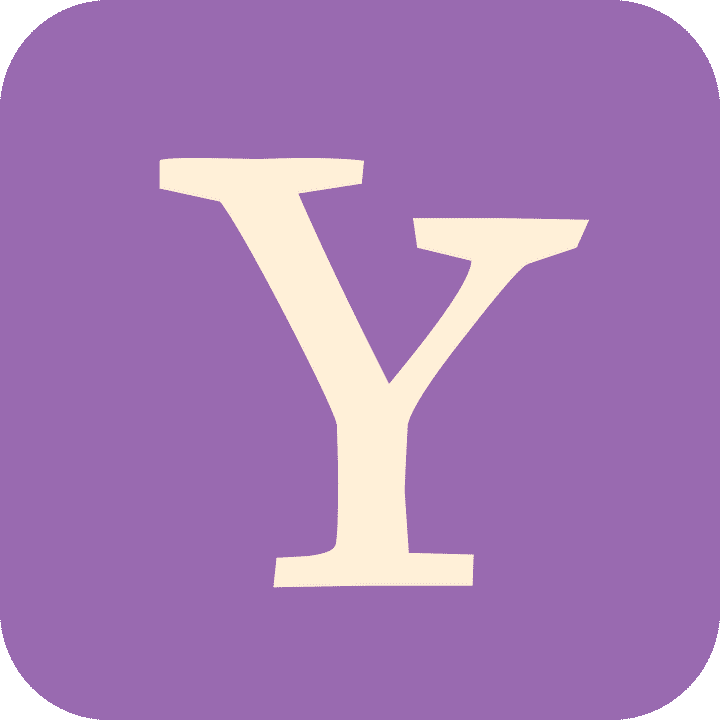
Specifikationer för att konfigurera Yahoo Mail i Outlook för Mac
Även om uppgiften att automatiskt ställa in Yahoo-post i Outlook 2016 eller 2019 kan verka komplicerat vid första anblicken, synkronisera båda dina Yahoo och framtidsutsikt konton är enkla och enkla, oavsett vilken enhet du behöver göra det för. För att undvika inställning av Yahoo-post i Outlook 2016 misslyckades, ställa in ditt Yahoo-konto för att automatiskt synkronisera all data (e-postposter, kontaktlistor, och kalenderhändelser). Använd gärna Yahoo-postinställningar för detta ändamål.
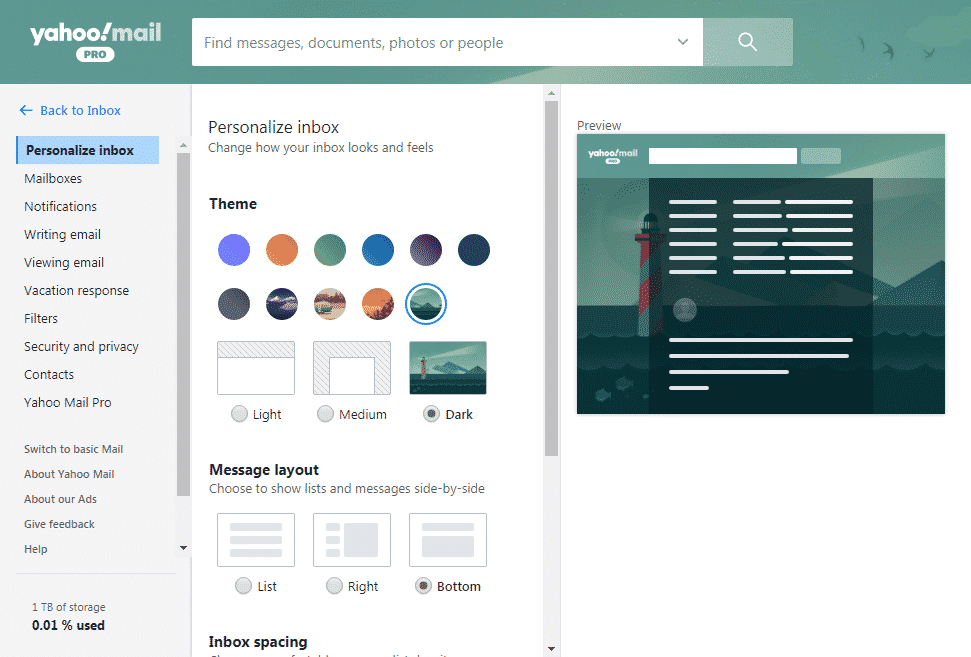
Om du använder Outlook-klienten som är installerad på din dator, det är bäst att konfigurera synkroniseringsprogramvaran så att dina Outlook-kontakter och kalenderdata synkroniseras. När det gäller att använda e-posttjänsten på Yahoo-webbplatsen, Du kan helt enkelt ställa in ditt konto genom att följa samma steg som att ställa in Outlook. Således, ställa in Yahoo-post i Outlook 2016 tar inte dig mer än 10 minuter och kommer inte att kräva någon speciell teknisk kunskap från dig. Följ bara stegen nedan för att inte missa några viktiga synkroniseringsuppgifter.
STEG 1
Klicka på Verktyg och klicka sedan på konton…
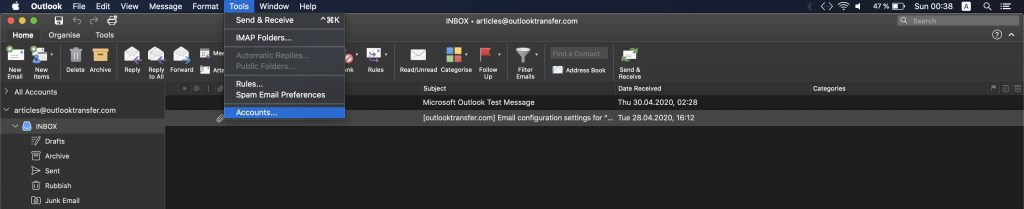
STEG 2
Klicka mer + symbol i den nedre rutan och välj Nytt konto…
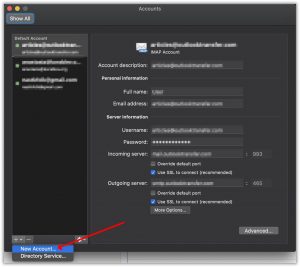
STEG 3
Ange din Yahoo e-postadress i dialogrutan som visas och klicka på Fortsätta
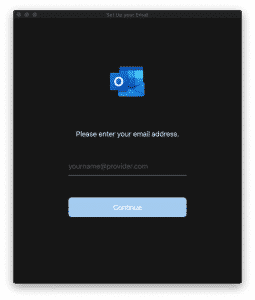
STEG 4
Ange ditt lösenord och klicka Lägg till konto
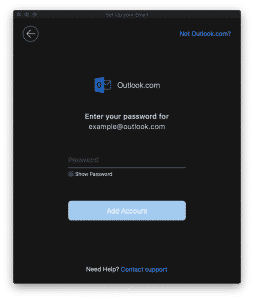
Outlook kommer att ladda alla inställningar från Yahoo server och konfigurera allt annat automatiskt.
Konfigurera Yahoo och Outlook.com i Smartphone
STEG 1
Dra ner på hemskärmen och öppna enhetens meny (Android eller iOS) vara i användning; tryck sedan på Yahoo outlook-inställningsikonen för att öppna menyn Inställningar. Om du använder Microsoft Windows, du måste köra Outlook och klicka på menyn (Flik) Fil.
STEG 2
Klicka på Konton och välj ikonen Lägg till konto.
STEG 3
Det nya fönstret öppnas automatiskt, klicka på e-post där, välj kalenderalternativet. När du är klar med det, Klicka på Kontakter för att öppna formuläret Lägg till konto.
STEG 4
Skriv in din Yahoo- eller Outlook.com-e-postadress i fältet som heter E-postadress och klicka på Nästa.
STEG 5
Skriv ditt lösenord i fältet Lösenord och klicka på Nästa. Du kommer automatiskt att se en lista med synkroniseringsalternativ i Outlook 2016 inställningar för Yahoo-post.
STEG 6
Aktivera e-postsynkronisering för dig enligt. Gör samma sak för kalendern och kontakter - slå på dem för att aktivera datasynkroniseringen.
STEG 7
För att slutföra installationen av Yahoo Mail i Outlook 2016 för Mac, klicka på Slutför. Som ett resultat, enheten kommer att upprätta en anslutning till e-postservern och laddar automatiskt ner dina meddelanden och data direkt från servern. Kontot lagras i ett separat nav, och ditt konto synkroniseras automatiskt när maskinen är ansluten till Internet.
Varför är det viktigt att göra konfigurationen?
När användare lägger till händelser i sin onlinekalender och har en viktig post i sin brevlåda som de av någon anledning inte har åtkomst till, de kan också lägga till alla dessa data i Outlook-kalendern. Det enda villkoret för att detta ska hända är att ha kontosynkronisering på plats. Ovanstående lösningar hjälper dig att hantera uppgiften; emellertid, det finns några andra bra alternativ.
Alternativen vi har hittat är:
- Använda PHP-biblioteket, ICAL skapar en .ics-fil och användaren kan ladda ner och installera den. Det är inte det bekvämaste sättet, men det är en effektiv lösning;
- Använd SharePoint eller Exchange Server, men om du inte har erfarenhet av Microsoft-teknologier, det kanske inte är perfekt för dig.
Om du inte har bestämt dig för hur du konfigurerar Yahoo-post i Outlook 2016, prova olika alternativ och kolla vilka som fungerar bäst för dig.








